Speciālo efektu izvēlēšanās
Tālāk minētos efektus var atlasīt, pagriežot grozāmo režīmu pārslēgu uz EFFECTS un grozot galveno komandu pārslēgu, līdz ekrānā tiek parādīta vēlamā opcija.
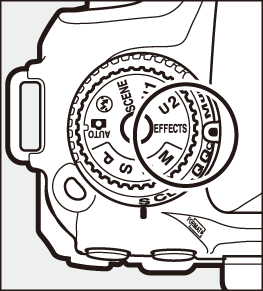
Grozāmais režīmu pārslēgs
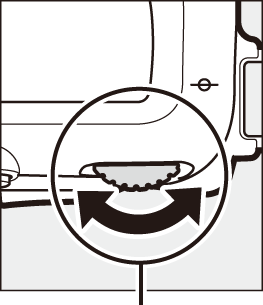
Galvenais grozāmais komandu pārslēgs
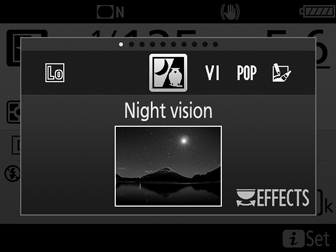
Ekrāns
Ņemiet vērā, ka efektu nevar mainīt video ierakstīšanas laikā.
Speciālie efekti
Iebūvētā zibspuldze tiek izslēgta.
AF palīggaismotājs tiek izslēgts.
Izplūšanas novēršana
Izmantojiet trijkāji, lai izvairītos no attēla izplūšanas, ko var radīt kameras drebēšana pie maziem aizvara ātrumiem.
NEF (RAW)
NEF (RAW) ierakstīšana nav pieejama %, f, d, e, ', ( un u režīmos. Attēli, kas uzņemti, kad iestatīta NEF (RAW) vai NEF (RAW) + JPEG opcija, šajos režīmos tiks ierakstīti kā JPEG attēli. JPEG attēli, kas izveidoti ar iestatījumu NEF (RAW) + JPEG, tiks ierakstīti ar atlasīto JPEG kvalitāti, bet attēli, kas tiek ierakstīti ar iestatījumu NEF (RAW), tiks ierakstīti kā augstas kvalitātes attēli.
e un i režīmi
Video ierakstīšanas laikā nav pieejams autofokuss. Nepārtrauktā atbrīvošanas režīmā tiešā skata atsvaidzināšanas ātrums samazināsies kopā ar kadru uzņemšanas ātrumu; autofokusa izmantošana tiešā skata režīmā traucēs priekšskatīšanu.
Tiešā skata režīmā pieejamās opcijas
Atlasītā efekta iestatījumus var regulēt tiešā skata displejā.
e Photo illustration (Fotoilustrācija)
-
Atlasiet tiešā skata režīmu.
Nospiediet a pogu. Caur objektīvu redzamais skats tiks parādīts ekrānā.
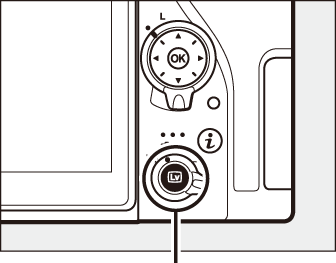
a poga
-
Noregulējiet kontūru biezumu.
Nospiediet J, lai parādītu opcijas. Nospiediet 4 vai 2, lai padarītu kontūras biezākas vai tievākas.
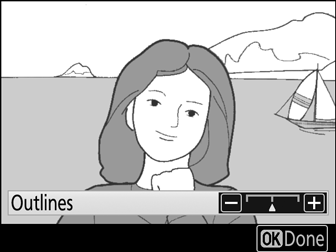
-
Nospiediet J.
Nospiediet J, lai izietu, kad iestatījumi ir pabeigti.
' Toy camera effect (Rotaļu kameras efekts)
-
Atlasiet tiešā skata režīmu.
Nospiediet a pogu. Caur objektīvu redzamais skats tiks parādīts ekrānā.
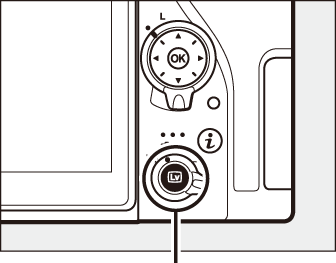
a poga
-
Noregulējiet opcijas.
Nospiediet J, lai parādītu opcijas. Nospiediet 1 vai 3, lai iezīmētu opciju Vividness (Košums) vai Vignetting (Viņjetetēšana), un nospiediet 4 vai 2, lai tās mainītu. Noregulējiet košumu, lai padarītu krāsas mazāk piesātinātas, un viņjetēšanu, lai kontrolētu viņjetēšanas apjomu.
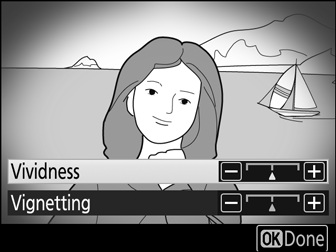
-
Nospiediet J.
Nospiediet J, lai izietu, kad iestatījumi ir pabeigti.
i Miniature effect (Miniatūras efekts)
-
Atlasiet tiešā skata režīmu.
Nospiediet a pogu. Caur objektīvu redzamais skats tiks parādīts ekrānā.
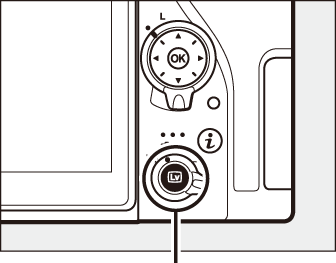
a poga
-
Pozicionējiet fokusa punktu.
Izmantojiet kursortaustiņu, lai pozicionētu fokusa punktu apgabalā, kas būs fokusā, un pēc tam nospiediet līdz pusei aizvara atbrīvošanas pogu, lai pārbaudītu fokusu. Lai īslaicīgi attīrītu displeju no miniatūras efekta opcijām un palielinātu ekrānā redzamo skatu, lai precīzi fokusētu kameru, nospiediet X (T). Nospiediet W (Z), lai atjaunotu miniatūras efekta displeju.
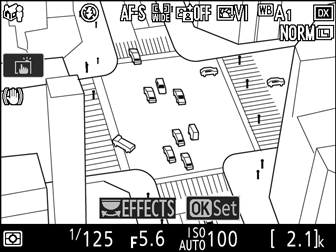
-
Parādiet opcijas.
Nospiediet J, lai parādītu miniatūras efekta opcijas.
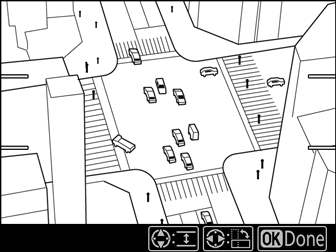
-
Noregulējiet opcijas.
Nospiediet 4 vai 2, lai izvēlētos apgabala, kas būs fokusā, orientāciju, un nospiediet 1 vai 3, lai noregulētu tā platumu.
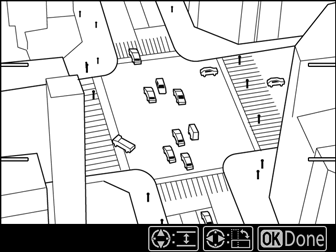
-
Nospiediet J.
Nospiediet J, lai izietu, kad iestatījumi ir pabeigti.
u Selective color (Selektīvā krāsa)
-
Atlasiet tiešā skata režīmu.
Nospiediet a pogu. Caur objektīvu redzamais skats tiks parādīts ekrānā.
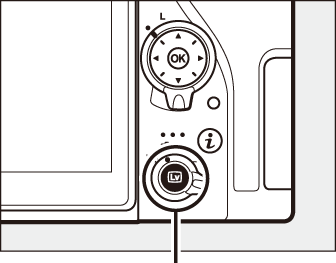
a poga
-
Parādiet opcijas.
Nospiediet J, lai parādītu selektīvo krāsu opcijas.
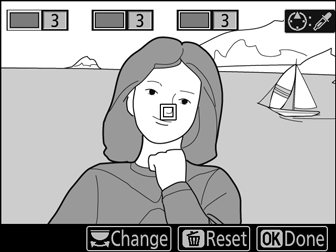
-
Atlasiet krāsu.
Kadrējiet objektu baltajā kvadrātā displeja centrā un nospiediet 1, lai izvēlētos objekta krāsu, kas paliks galīgajā attēlā (kamerai var būt grūti noteikt nepiesātinātas krāsas; izvēlieties piesātinātu krāsu). Lai tuvinātu displeja centru un precīzi atlasītu krāsu, nospiediet X (T). Nospiediet W (Z), lai tālinātu.
Atlasītā krāsa
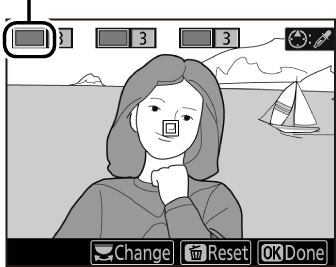
-
Izvēlieties krāsu diapazonu.
Nospiediet 1 vai 3, lai palielinātu vai samazinātu līdzīgu nokrāsu diapazonu, kas tiks iekļauts galīgajā attēlā. Izvēlieties vērtības robežās no 1 līdz 7; ņemiet vērā, ka lielākas vērtības var saturēt citu krāsu nokrāsas.
Krāsu diapazons
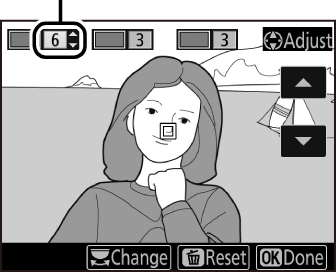
-
Atlasiet papildu krāsas.
Lai atlasītu papildu krāsas, groziet galveno grozāmo komandu pārslēgu, lai displeja augšdaļā iezīmētu kādu citu no trīs krāsu lodziņiem, un atkārtojiet 3. un 4. darbību, lai atlasītu citu krāsu. Ja vajadzīgs, atkārtojiet šīs darbības ar trešo krāsu. Lai atceltu iezīmēto krāsu, nospiediet O (Q). Lai noņemtu visas krāsas, turiet nospiestu O (Q). Tiks parādīts apstiprinājuma dialoglodziņš; atlasiet opciju Yes (Jā).

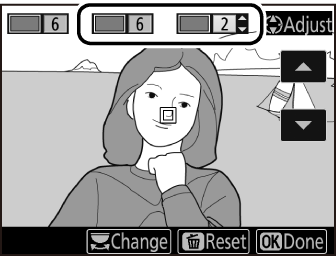
-
Nospiediet J.
Nospiediet J, lai izietu, kad iestatījumi ir pabeigti. Uzņemšanas laikā krāsaini tiks ierakstīti tikai objekti ar atlasītajām nokrāsām; visi pārējie tiks ierakstīti melnbaltos toņos.
